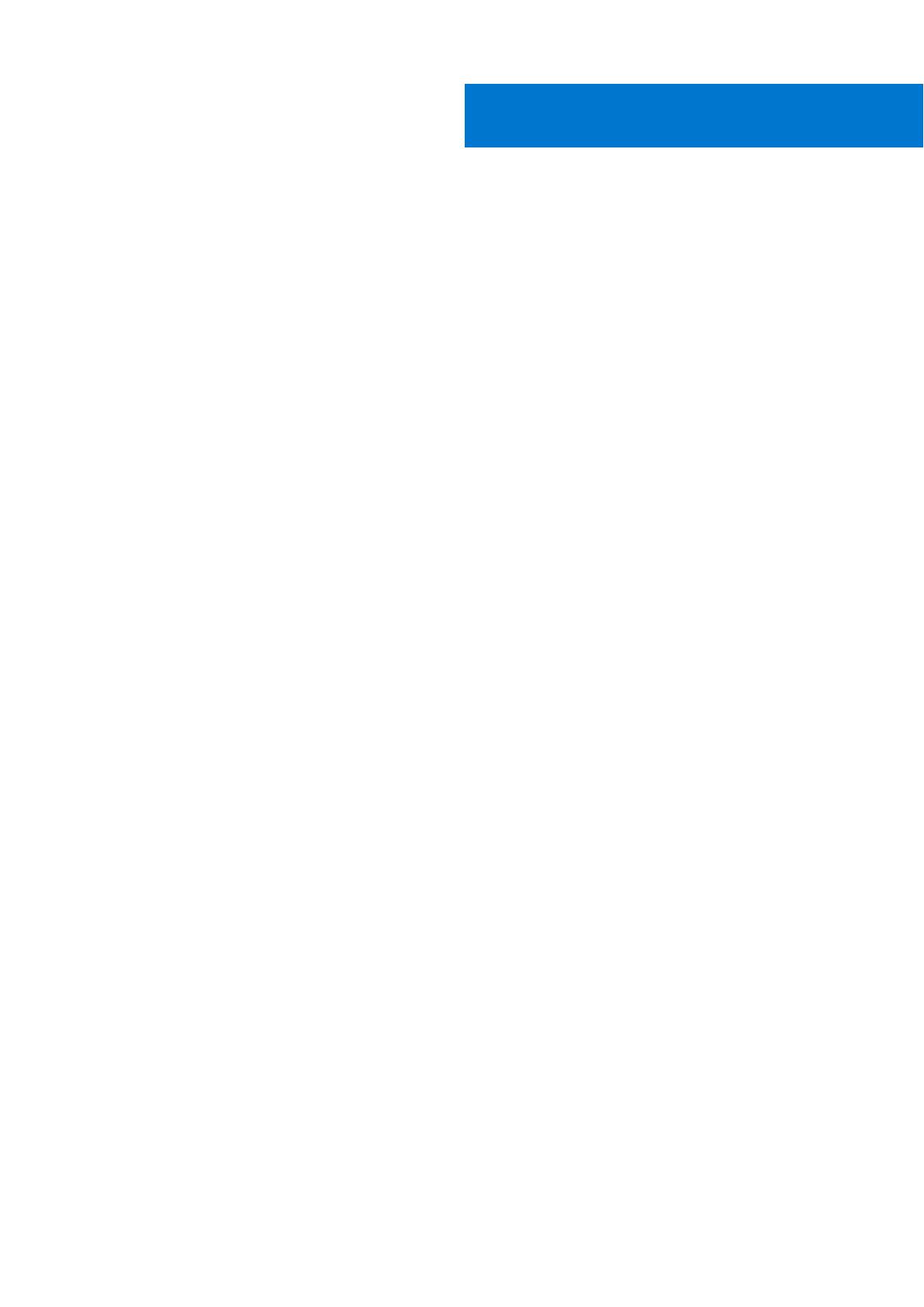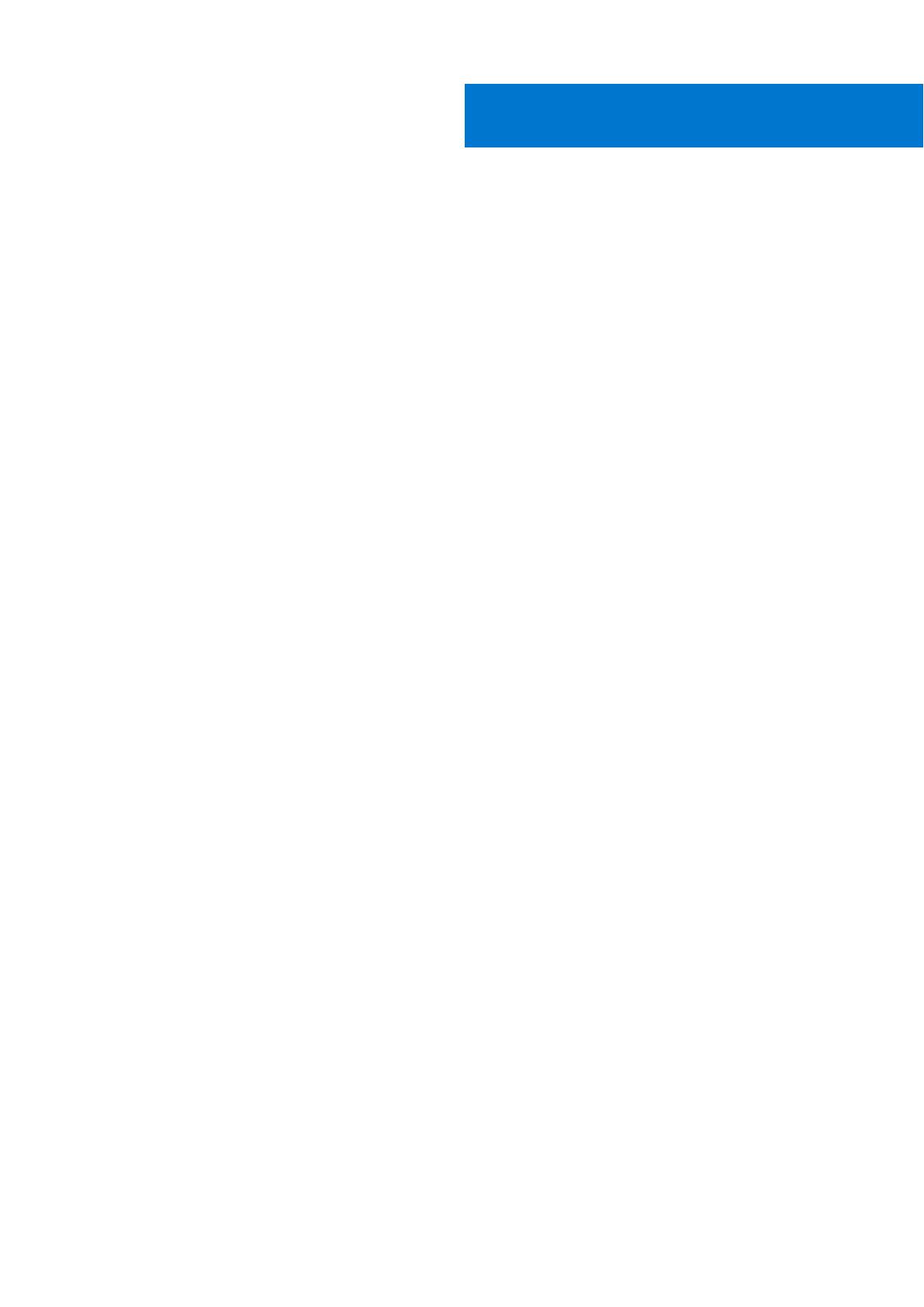
Peatükk 1: Arvutiga töötamine......................................................................................................... 5
Ohutusjuhised.........................................................................................................................................................................5
Arvuti väljalülitamine – Windows 10.................................................................................................................................... 5
Enne, kui arvuti sees toimetama asute............................................................................................................................... 6
Pärast arvuti sees toimetamist............................................................................................................................................ 6
Peatükk 2: Tehnoloogia ja komponendid............................................................................................7
Protsessorid............................................................................................................................................................................7
DDR4....................................................................................................................................................................................... 7
USB omadused.......................................................................................................................................................................8
C-tüüpi USB..........................................................................................................................................................................10
HDMI 2.0............................................................................................................................................................................... 12
DisplayPort üle USB tüüp C................................................................................................................................................ 12
Peatükk 3: Komponentide eemaldamine ja paigaldamine....................................................................13
Soovitatud tööriistad............................................................................................................................................................13
Screw size list....................................................................................................................................................................... 13
Micro emaplaadi paigutus....................................................................................................................................................14
Külgkate.................................................................................................................................................................................15
Külgkatte eemaldamine..................................................................................................................................................15
Külgkatte paigaldamine..................................................................................................................................................16
Kõvaketta koost – 2,5 tolli..................................................................................................................................................18
2,5-tollise kõvaketta mooduli eemaldamine................................................................................................................ 18
2,5-tollise kõvaketta eemaldamine kõvaketta klambri küljest...................................................................................18
2,5-tollise kõvaketta sisestamine ketta klambrisse.................................................................................................... 19
2,5-tollise ketta koostu paigaldamine...........................................................................................................................19
Heat sink blower..................................................................................................................................................................20
Radiaatori eemaldamine................................................................................................................................................20
Installing heat sink blower.............................................................................................................................................22
Kõlar...................................................................................................................................................................................... 23
Kõlari eemaldamine........................................................................................................................................................23
Kõlari paigaldamine........................................................................................................................................................ 24
Mälumoodulid.......................................................................................................................................................................25
Mälumooduli eemaldamine............................................................................................................................................25
Mälumooduli paigaldamine............................................................................................................................................26
Jahutusradiaatori ................................................................................................................................................................ 27
Jahutusradiaatori eemaldamine....................................................................................................................................27
Jahutusradiaatori paigaldamine....................................................................................................................................28
Protsessor............................................................................................................................................................................ 29
Protsessori eemaldamine..............................................................................................................................................29
Protsessori paigaldamine.............................................................................................................................................. 30
WLAN-kaart..........................................................................................................................................................................31
WLAN-kaardi eemaldamine...........................................................................................................................................31
WLAN-kaardi paigaldamine.......................................................................................................................................... 32
Sisukord
Sisukord 3